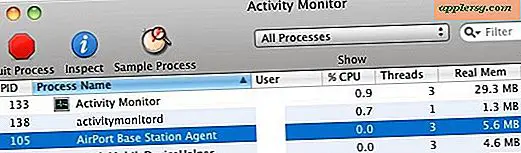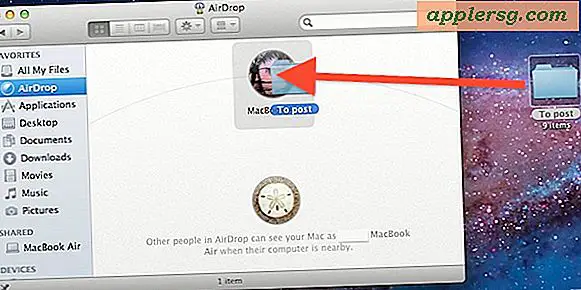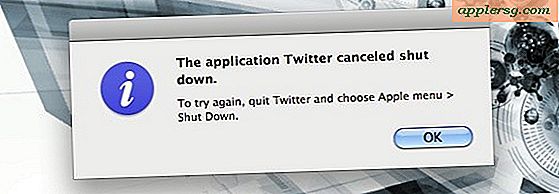Imposta Gmail come client di posta elettronica predefinito per Chrome, Firefox e Safari

Facendo clic su un link di posta elettronica in un browser, l'impostazione predefinita è Mail.app, che è ottima se si utilizza Mail ma non così eccezionale se si utilizzano servizi di posta come Gmail. Questo è abbastanza facile da risolvere, anche se dovrai configurarlo separatamente in base al browser, con metodi diversi per Firefox, Safari, Chrome e Opera.
Imposta Gmail come client email predefinito in Chrome e Opera
- Avvia una nuova finestra del browser e apri Gmail
- Apri la console Javascript premendo Command + Option + J e quindi incolla quanto segue:
navigator.registerProtocolHandler("mailto",
"https://mail.google.com/mail/?extsrc=mailto&url=%s",
"Gmail"); - Accetta la conferma nella parte superiore della finestra del browser e prova un collegamento mailto

Questo può essere annullato o modificato nuovamente andando a chrome: // settings / handlers e regolando l'impostazione in modo appropriato.
Utilizza Gmail come email predefinita in Firefox
- Apri le preferenze di Firefox
- Clicca sulla scheda "Applicazioni"
- Individua "mailto" nella scheda "Tipo di contenuto" e modifica l'azione in "Usa Gmail"
- Chiudi da Preferenze di Firefox

Passare al comportamento predefinito è solo questione di selezionare nuovamente Mail come azione.
Utilizzo di Gmail come email predefinito in Safari
Gli utenti di Safari possono utilizzare un'estensione del browser chiamata Gmail disponibile dalla galleria delle estensioni di Apple oppure possono utilizzare app come Gmail Notifier, di cui abbiamo discusso prima, per gli avvisi della barra dei menu. Dopo che Google Notifier è stato installato:
- Apri le Preferenze Mail e fai clic su "Generale"
- Apri il "lettore email predefinito" e individua "Google Notifier"
- Esci da Mail.app
Le versioni precedenti di Mac OS X possono utilizzare anche WebMailer, ma Google Notifier è il più affidabile.
Controlla HTML5Rocks per il suggerimento di Chrome.